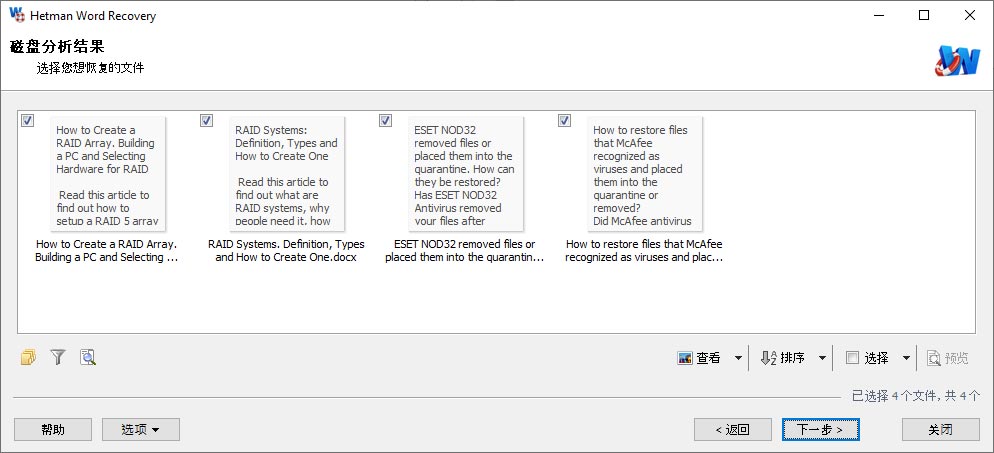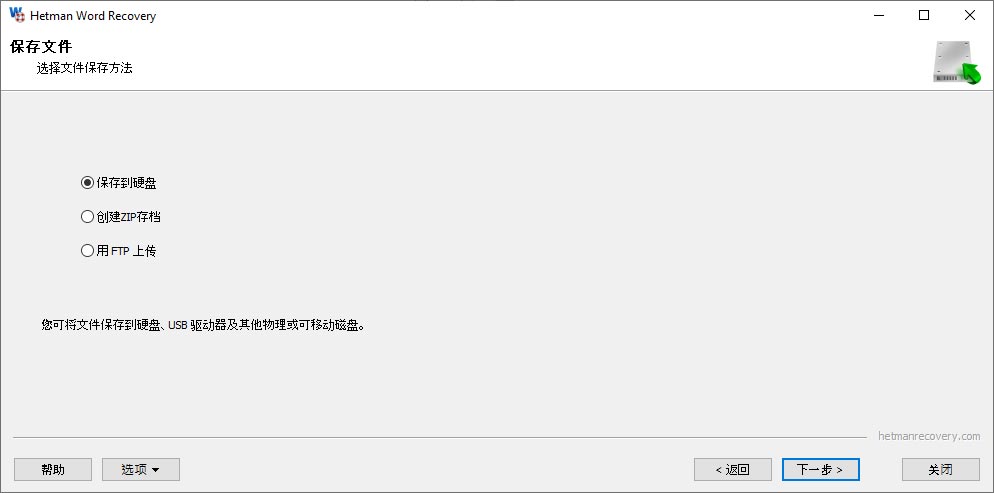恢复中文的已删除DOC,DOCX,PDF,RTF文档
您是否寻找一个程序来恢复Word文件?不知道如何恢复已删除的文档?需要恢复已删除的Microsoft Word文档吗?文档是否已被病毒阻止或Word文件已被防病毒程序删除?清洁电脑是否导致文档库的删除?
自 2024 年 12 月 4 日起, Hetman Word Recovery™ 不再受支持或可供下载。
要恢复丢失的数据,我们建议使用 Hetman Partition Recovery™。
感谢您选择我们的产品!
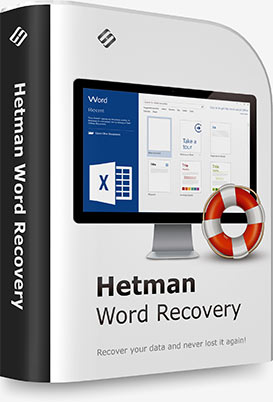
该程序可从流行的Microsoft Office和Open Office软件包以及Adobe PDF文件,文本设置文件等恢复文档。 Word Recovery™ 从具有FAT,exFAT,NTFS,ReFS,APFS,HFS,Ext2 / 3/4,ReiserFS,XFS和UFS文件系统的任何载体中恢复文件
程序界面被设计相同与逐步向导。查找和恢复已删除的文档与安装程序一样容易。该实用程序监视每个文档的“完整性”,以保证以分析后程序显示该文档的形式进行恢复

为新员工准备工作场所,“升级”硬盘驱动器或修理电脑需要将重要文档传输到服务器。通常,管理员复制位于“我的文档”文件夹中的文件,然后格式化磁盘。将文件存储在桌面,下载文件夹或任何其他位置可能会导致丢失。删除文档(Shift + Delete)或清洁Windows回收站是删除文档的主要原因。

更改磁盘的文件系统,创建,删除或修改逻辑分区会导致删除重要Word文件的整个存档。系统程序崩溃(例如Partition Magic),硬盘坏道,文件系统错误,在文件复制操作期间断电,还有很多其他能导致删除您文件的原因。

备份工具提供的数据安全性不太靠谱的。进行备份的设备发生故障会对公司的文件记录造成无法挽回的损害,甚至可能导致破产。 磁盘阵列,容错系统也容易发生故障,就像常规的硬盘或外部USB驱动器,U盘或存储卡一样。与从大型企业的“备份”中查找和提取所需的文件相比,恢复多个已删除的文档要容易得多。

绝大多数电脑病毒旨在完全或部分破坏Microsoft Word文档。由于DrWeb,Kaspersky,EsetNode程序对文件进行“消毒”,重要的文档可能会丢失。该实用程序使您可以解除阻止被病毒“隐藏”的文档,并恢复部分或完全删除的* .doc / * .docx文件。
该实用程序旨在从Microsoft Office软件包中恢复文档(支持版本97、2000,XP,2003、2007、2010、2013、2016)。支持以下文件格式:
Word Recovery™ 以OpenDocumet Format恢复文件,这些文件用在Open,Libre和Star Office程序包(Writer程序)中。支持以下文件格式:
此外,该程序支持以下文件格式:
高速的工作和便捷的用户界面允许您通过几个简单的步骤即可恢复文档。与许多类似的实用程序不同,Word Recovery™ 该程序检查在分析过程中找到的文件的“正确性”。您很快就能找到正确的文件。
分步恢复向导
使用该程序就像安装它一样容易。分步向导将恢复过程分为几个步骤。启动程序后,用户需要指定从中删除文件的存储介质,然后双击“下一步”。该实用程序将显示找到的文档,并且用户将能够选择保存所需的文件。保存向导提供了用于恢复到硬盘驱动器,刻录到CD / DVD,ISO映像或FTP服务器的选项。
查看恢复的文件
该程序将分析后找到的文件显示为微型图像。选择缩略图后,文档的内容将显示在右侧的预览窗格中。要查看完整尺寸的文档,请双击缩略图。尽管在查看过程中禁用了文本格式设置以节省内存,但该实用程序在保留原始文本格式的同时恢复了文档的内容。
筛选和搜索
恢复的文档和文件夹在程序中用红叉标记。该实用程序将构建“文件夹”,并将文件放置在删除之前的位置。为了减少结果数量,可以在扫描阶段和查看找到的文件的阶段设置选择标准。该程序允许您按名称,扩展名,创建或编辑的日期以及已删除文件的大小搜索文件。
该实用程序使用最少的电脑资源。为了正常工作,只需要Windows要求的安装资源。程序的速度更多地取决于硬盘的速度,而不是其他因素。该程序设计用于32位和64位Windows操作系统。测试部门会仔细检查每个发行版是否与以下版本兼容:
Windows 10
- Threshold
- Redstone
- Anniversary Update
- Creators Update
- Fall Creators Update
Windows 8 / 8.1
- Starter
- Home Basic 和 Premium
- Business
- Enterprise
- Ultimate
Windows 7
- Starter
- Home Basic 和 Premium
- Professional
- Enterprise
- Ultimate
Windows Server
- 2003
- Home Server
- 2008
- Small Business Server
- 2008 R2
- Home Server 2011
- 2012
- 2012 R2
Windows Vista
- Starter
- Home Basic 和 Premium
- Business
- Enterprise
- Ultimate
Windows XP
- Home Edition
- Professional Edition
-
您可以使用哪些免费办公替代品来代替 Microsoft Word?
以下是一些免费的办公套件替代品,您可以使用它们来代替 Microsoft Word:
- LibreOffice Writer
- Apache OpenOffice Writer
- WPS Office Writer
- OnlyOffice文档编辑器
-
如何恢复 Google 文档中的文档?
要恢复 Google 文档中的文档,您可以执行以下步骤:
- 从回收站恢复:打开 Google 文档中的回收站页面。这可以通过单击屏幕左侧的“购物车”链接来完成。在回收站的列表中找到要恢复的文档。选择它,然后单击页面顶部出现的“恢复”按钮。
- 检查归档: 如果在回收站中找不到该文档,请确保您没有意外归档它。如果文档很久以前被删除,可以自动存档。要检查档案,请单击屏幕左上角的“更多”,选择“档案”并在那里搜索您的文档。
-
Microsoft Word 支持的文件格式的完整列表是什么?
Microsoft Word 支持的一些主要文件格式包括:
- DOC: 用于保存 2003 版之前的 Microsoft Word 文档的旧格式。
- DOCX: 用于保存 Microsoft Word 文档的现代格式,从 2007 版及更高版本开始使用。
- RTF (Rich Text Format): 文本文档的通用格式,支持格式化、表格、图像等
- ODT (OpenDocument Text): 一种开放文档格式,许多文本编辑器(例如 LibreOffice 和 OpenOffice)都支持
- PDF (Portable Document Format):一种专为保存和共享文档而设计的格式,可在不同平台上保持格式一致。
- HTML (HyperText Markup Language):该格式用于创建网页并可以在文本编辑器中打开,Word 也支持进行编辑。
- TXT (Plain Text):纯文本格式,无需格式化,支持保存文本而不丢失数据
-
如何在 Google 文档中打开 DOCX 文件?
要在 Google 文档中打开 DOCX 文件,请按照以下步骤操作:
- У在网络浏览器中,转到 Google (docs.google.com)文档并登录您的 Google 帐户
- 点击"下载" (或“下载文件“) 从您的电脑中选择 DOCX 文件。该文件将上传到您的 Google 云端硬盘。
- 下载后,文件将在 Google 文档窗口中打开,您可以在其中查看和编辑它。 Google 文档会自动将 DOCX 文件转换为其自己的格式,以便在浏览器中进行编辑。
-
Microsoft Word 为意外丢失的文件提供哪些数据恢复方法?
Microsoft Word 提供了多种方法来恢复意外丢失的文件的数据:
- 下次启动时自动恢复: 如果 Word 崩溃或计算机在未保存更改的情况下关闭,程序会在下次启动时自动恢复文档上次保存的状态。
- 从自动备份恢复: Word 会定期创建文档的临时备份副本,以便在紧急关闭时用于恢复。这些副本可以在您下次打开文档时自动恢复。
- 从保存的副本或浏览器缓存恢复: 如果文档是从网络存储(例如 OneDrive 或 SharePoint)打开的,Word 可能已保存文档的副本,您可以在崩溃后恢复这些副本。
- 通过版本历史记录恢复: 某些版本的 Microsoft Word 具有 版本历史记录功能,允许您查看和恢复以前版本的文档,包括那些可能因崩溃而丢失的文档。